En Revit 2022, puede utilizar parámetros compartidos en una tabla de planificación de claves. Esto le permite aplicar y cambiar rápidamente parámetros en elementos del modelo.
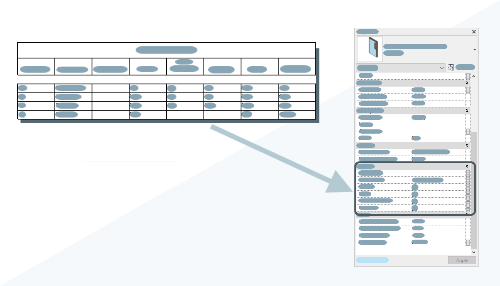
¿Qué es una tabla de planificación de claves y por qué se deben utilizar los parámetros compartidos en ella?
Las tablas de planificación de claves y los parámetros compartidos existen desde los primeros días de Revit. En Revit 2022, se han combinado tablas de planificación de claves y parámetros compartidos para que ambos sean más eficaces.
Una tabla de planificación de claves permite generar "tipos" de clave formados por grupos de valores de parámetros. En lugar de asignar los parámetros individualmente a cada elemento, puede asignar un tipo de clave definido en la tabla de planificación de claves. Una vez que el tipo de clave se ha asignado al elemento, todos los valores de parámetros que conforman el tipo de clave se asignan al mismo tiempo al elemento. Con un tipo de clave aplicado, los parámetros se cambian mediante la tabla de planificación de claves. Cuando se realice un cambio en la tabla de planificación de claves, se modificarán los parámetros de todos los elementos asignados a ese tipo de clave.
Por ejemplo, utilice una tabla de planificación de claves para elementos como puertas o habitaciones. Las selecciones de accesorios de puerta son exclusivas de una puerta específica y de cómo se utiliza. En lugar de crear un tipo de familia para cada configuración de puerta individual, puede crear una tabla de planificación de claves compuesta por todas las configuraciones de accesorios de puerta y asignar los valores a cada puerta con esa tabla. Las diferentes selecciones de acabados de una habitación también se pueden aplicar de esta forma a los elementos de habitación. Estos son solo dos ejemplos; con algo de imaginación, seguro que descubre nuevas oportunidades de utilizar tablas de planificación de claves.
Antes de Revit 2022, las tablas de planificación de claves eran limitadas. No podían incluir parámetros compartidos. En 2022, se ha eliminado esta limitación. Esto permite que las tablas de planificación de claves sean mucho más flexibles, ya que ahora puede personalizar la información que incluye y controla con una tabla de este tipo. Si ha utilizado ampliamente parámetros compartidos en versiones anteriores, es posible que no utilice tablas de planificación de claves. Merece la pena echarles de nuevo un vistazo y comprobar cómo pueden mejorar sus flujos de trabajo.
¿Dónde se encuentran las herramientas?
- Añada parámetros compartidos a un archivo de parámetros compartidos. Aquí es donde se crean los parámetros que incluirán la información de la que desea realizar un seguimiento. Consulte Crear archivos de parámetros compartidos, grupos y parámetros.
- Añada parámetros al proyecto o las familias. Los parámetros se añaden al proyecto o las familias para que aparezcan en los elementos del archivo del modelo. Para poder utilizarlo en una tabla de planificación de claves, el parámetro compartido debe añadirse como un parámetro de ejemplar. No se admiten los parámetros de tipo. Para añadir un parámetro compartido al proyecto, consulte Crear parámetros de proyectos compartidos. Para añadir un parámetro compartido a una familia, consulte Añadir parámetros compartidos a familias.
- Cree la tabla de planificación de claves y asigne valores a los parámetros. Para obtener información adicional, consulte Crear una tabla de planificación de claves.
- Aplique la clave a elementos. Para obtener información adicional, consulte Aplicar una clave a un elemento.
Vea el siguiente vídeo para obtener una descripción general de cómo utilizar parámetros compartidos en una tabla de planificación de claves.
Ejemplo
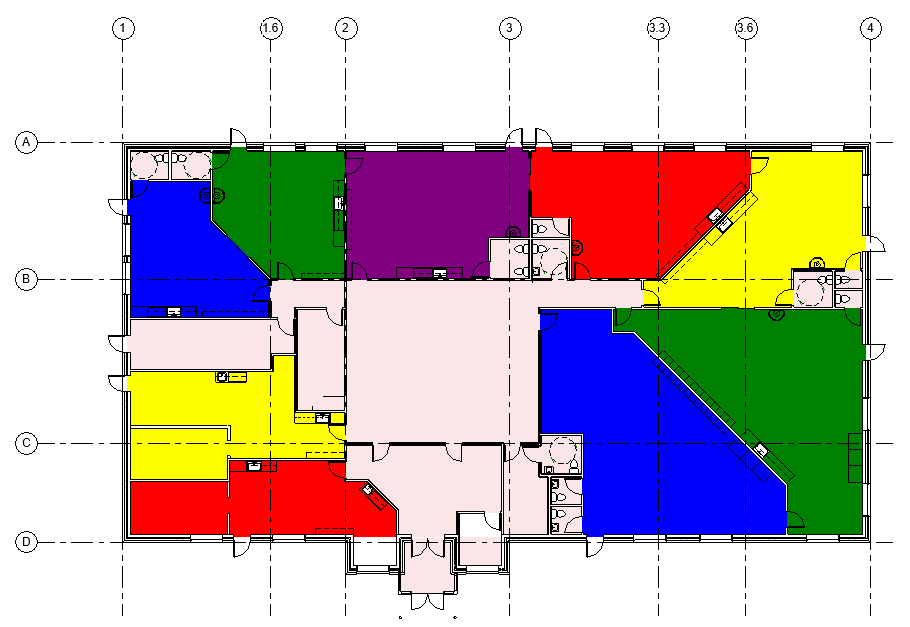
Crear parámetros compartidos
- Borde
- Baldosa
- Laminado
- Azulejo
- Pintura para adornar
- Azulejo para adornar
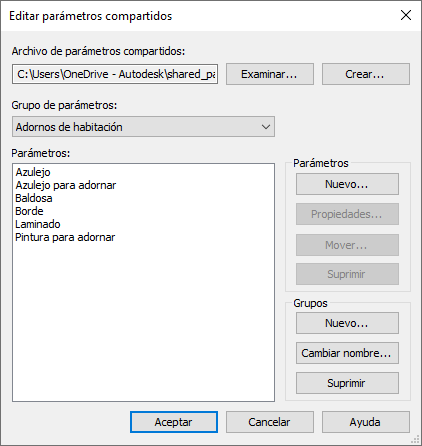
Para obtener más información sobre la creación de parámetros y grupos de parámetros compartidos, consulte Crear archivos de parámetros compartidos, grupos y parámetros.
Añada parámetros compartidos al proyecto.
Ahora los parámetros compartidos deben añadirse al proyecto y asignarse a la categoría Habitaciones. De este modo, el parámetro aparece en los elementos de habitación del modelo para que pueda rellenar los parámetros con valores.
 se añade a la categoría Habitación
se añade a la categoría Habitación  del proyecto como un parámetro de ejemplar
del proyecto como un parámetro de ejemplar  y se configura para su agrupación en Materiales y acabados
y se configura para su agrupación en Materiales y acabados  .
.

Para obtener más información sobre cómo añadir parámetros compartidos al proyecto, consulte Crear parámetros de proyectos compartidos.
Crear tabla de planificación de claves/establecer valores de parámetros
Los parámetros disponibles en el proyecto se pueden añadir como parámetros de proyecto, como hemos hecho anteriormente, o bien se pueden añadir directamente a una familia cargada en el proyecto. Ahora puede crear la tabla de planificación de claves. Al crear la tabla de planificación de claves, selecciona los parámetros que desea controlar o asignar mediante el tipo de clave. En nuestro ejemplo, vamos a crear tipos de clave para cada paquete de acabados de habitación. Todos los parámetros compartidos "Adornos de habitación" se añadirán a la tabla de planificación de claves. También añadiremos el parámetro integrado de acabado base. En este caso, lo utilizamos para el acabado de la habitación antes de añadir los adornos.
- Rojo para niños de dos meses a un año
- Amarillo para niños de dos meses a un año
- Azul para niños en edad escolar
- Verde para niños en edad escolar
- Azul para niños de uno a cuatro años
- Verde para niños de uno a cuatro años
- Morado para niños de uno a cuatro años
- Rojo para niños de uno a cuatro años
- Amarillo para niños de uno a cuatro años
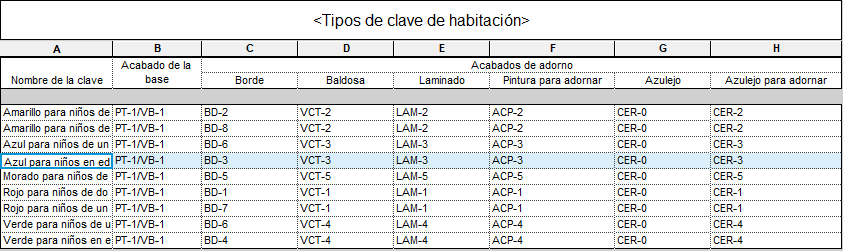
Para obtener más información sobre la creación de una tabla de planificación de claves y la asignación de valores, consulte Crear una tabla de planificación de claves.
Aplicar tipos de clave a habitaciones
El último paso consiste en aplicar los tipos de clave a las habitaciones. Seleccione un elemento de habitación o varios en el modelo y, en la paleta Propiedades, utilice el menú desplegable de la sección Identidad de la paleta Propiedades  para definir el tipo de clave de habitación. En el menú desplegable, se muestran los tipos de clave definidos en el paso anterior. A medida que se establece el tipo de clave, los parámetros de los adornos de habitación se asignan desde la tabla de planificación de claves.
para definir el tipo de clave de habitación. En el menú desplegable, se muestran los tipos de clave definidos en el paso anterior. A medida que se establece el tipo de clave, los parámetros de los adornos de habitación se asignan desde la tabla de planificación de claves.  El pequeño signo "igual" que aparece a la derecha del valor del parámetro
El pequeño signo "igual" que aparece a la derecha del valor del parámetro  indica que este se controla desde la tabla de planificación de claves. Si elimina posteriormente el tipo de clave de la habitación, se conservarán los valores de parámetros, pero estos se pueden controlar individualmente en lugar de desde la tabla de planificación de claves.
indica que este se controla desde la tabla de planificación de claves. Si elimina posteriormente el tipo de clave de la habitación, se conservarán los valores de parámetros, pero estos se pueden controlar individualmente en lugar de desde la tabla de planificación de claves.
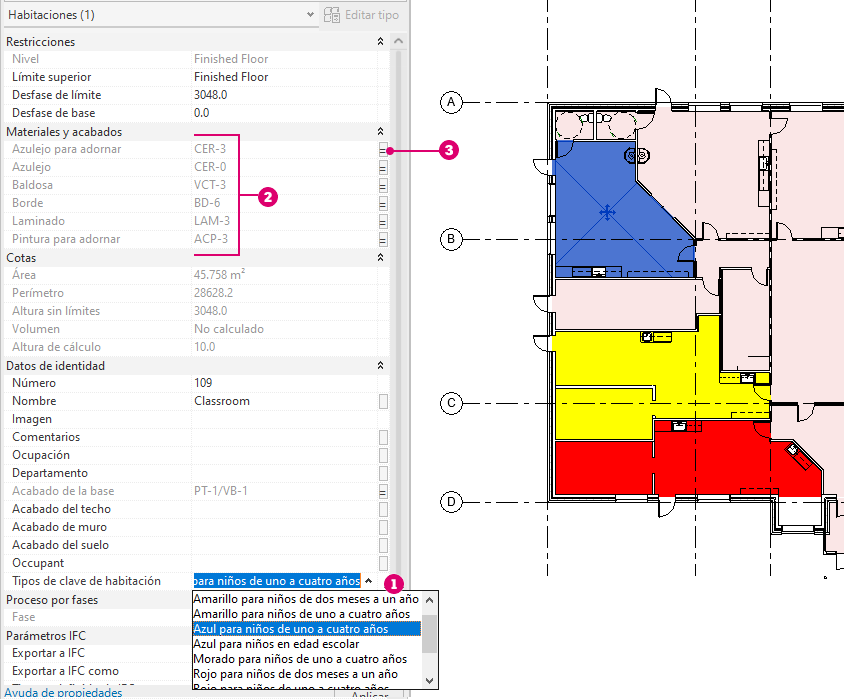
Para obtener más información sobre cómo aplicar una clave a un elemento, consulte Aplicar una clave a un elemento.